Da Cyberangriffe heutzutage immer häufiger vorkommen, ist eine sichere Lösung zum Schutz vor Diebstahl von Dokumenten, die Geschäftsgeheimnisse und andere vertrauliche Informationen enthalten, von größter Bedeutung, und das gilt auch für PDF-Dateien. Ein Beispiel dafür ist ein kurzer Blick auf die umfangreiche Umfragedie im Mai 2018 von der PDF Association durchgeführt wurde, erfahren wir zwei Dinge:
Im Jahr 2016 gab es 22.2 Milliarden PDF-Dateien gespeichert im öffentlichen Web und auf Dropbox zusammen, und jeden Tag werden Millionen weiterer PDF-Dateien erstellt.
Offensichtlich wurde irgendwann einmal die Frage "Wie konvertiere ich in PDF?" den Rang von ab "Wie konvertiere ich zum Christentum?"und ist damit nach dem Islam die am zweithäufigsten nachgefragte Religion der Welt.
Das kann nur eines bedeuten: Ein beliebtes Format wie dieses ist zweifellos ein lohnendes Ziel für Hacker! Die gute Nachricht ist, dass der Schutz einer PDF-Datei inzwischen zu den einfachsten Dingen gehört, die man tun kann (abgesehen von einem kurzen Nickerchen im Büro). Ganz gleich, ob Sie eine zusätzliche Sicherheitsebene hinzufügen möchten, bevor Sie eine Datei weitergeben oder verteilen, oder ob Sie die gesetzlichen Vorschriften oder die Sicherheitsrichtlinien Ihres Unternehmens einhalten müssen, Sie werden gleich erfahren, wie Sie eine PDF-Datei mit MobiPDF mühelos verschlüsseln können.
Aber zuerst..
Was sind die Vorteile der PDF-Verschlüsselung?
Viele Cloud-Anbieter behaupten bereits, Ihren Speicher zu verschlüsseln, aber das ist nicht dasselbe wie der Schutz einer PDF-Datei mit einem Kennwort, da Sie immer der Gnade des Anbieters ausgeliefert sind, der die Schlüssel zu dieser Verschlüsselung hat. Daher ist die Offline-Verschlüsselung Ihres Dokuments mit einem Passwort, das nur Sie kennen, von unschätzbarem Wert, wenn Ihre Dateien vertrauliche Daten enthalten und vollständig geschützt werden müssen. Indem Sie eine PDF-Datei schützen, bevor Sie sie weitergeben, kopieren oder anderweitig verbreiten, stellen Sie sicher, dass niemand die Datei ohne Ihre ausdrückliche Genehmigung lesen kann und dass ihr Inhalt nicht einfach kopiert und in eine andere Datei eingefügt werden kann.
PDF ist zwar ein komplexes Dateiformat, da es so viele Dinge enthalten kann - von Texten und Bildern bis hin zu Signaturen, angehängten Dateien und anderen Daten -, aber es verfügt auch über ein robustes Berechtigungsmodell, mit dem Sie auswählen können, welche Funktionen für den Endbenutzer verfügbar sind. Dies ist besonders in Unternehmen von Vorteil, in denen ein Team oder eine Abteilung eine PDF-Datei zwar drucken, aber nicht bearbeiten darf, oder wenn Sie verhindern wollen, dass Ihre Kunden versehentlich etwas im Dokument ändern, ohne es zu merken. Die Verschlüsselung von PDF-Kennwörtern ist besonders wichtig, wenn Sie mit Kontoauszügen, Verträgen und anderen Daten arbeiten, bei denen ein versehentlicher Schreibfehler eines einzigen Buchstabens oder einer einzigen Zahl verheerende Folgen haben kann.
Sobald Sie eine PDF-Datei verschlüsselt haben, können Sie sie online weitergeben, ohne befürchten zu müssen, dass jemand ihren Inhalt unrechtmäßig ausnutzt. Sie könnten die Datei zum Beispiel per E-Mail versenden und dem Empfänger das Kennwort über einen separaten Kanal (z. B. eine Instant-Messaging-Plattform) mitteilen. Und selbst wenn ein Angreifer irgendwie in den Besitz der Dateien gelangt, sind alle Kopien, die er erstellt, unlesbar und damit wertlos da sie ebenfalls durch ein Passwort geschützt sind.
Zusätzlich zu den verfügbaren Kennwortoptionen können Sie auch den Verschlüsselungsstandard (z. B. AES-256) wählen, mit dem Ihre PDF-Datei verschlüsselt wird. Damit wird sichergestellt, dass ihre Dateien nach einem Industriestandard geschützt sind und nicht durch Brute-Force-Angriffe angegriffen werden können.
Wie Sie Ihre PDF-Datei mit MobiPDF durch ein Passwort schützen können
Glaubt man den Hollywood-Actionfilmen, so muss man schon ein echtes Cyber-Security-Wunderkind sein, wenn man überhaupt eine Datei verschlüsseln muss. Zum Glück ist das in der Realität bei weitem nicht der Fall. Im Gegenteil, können Sie eine PDF-Datei verschlüsseln datei in nur ein paar Sekunden auf Ihrem Windows-PC oder Laptop verschlüsseln. Sobald Sie die heruntergeladen mobiPDF heruntergeladen und installiert haben, starten Sie es einfach und:
1. Klicken Sie auf Schützen auf dem Startbildschirm.
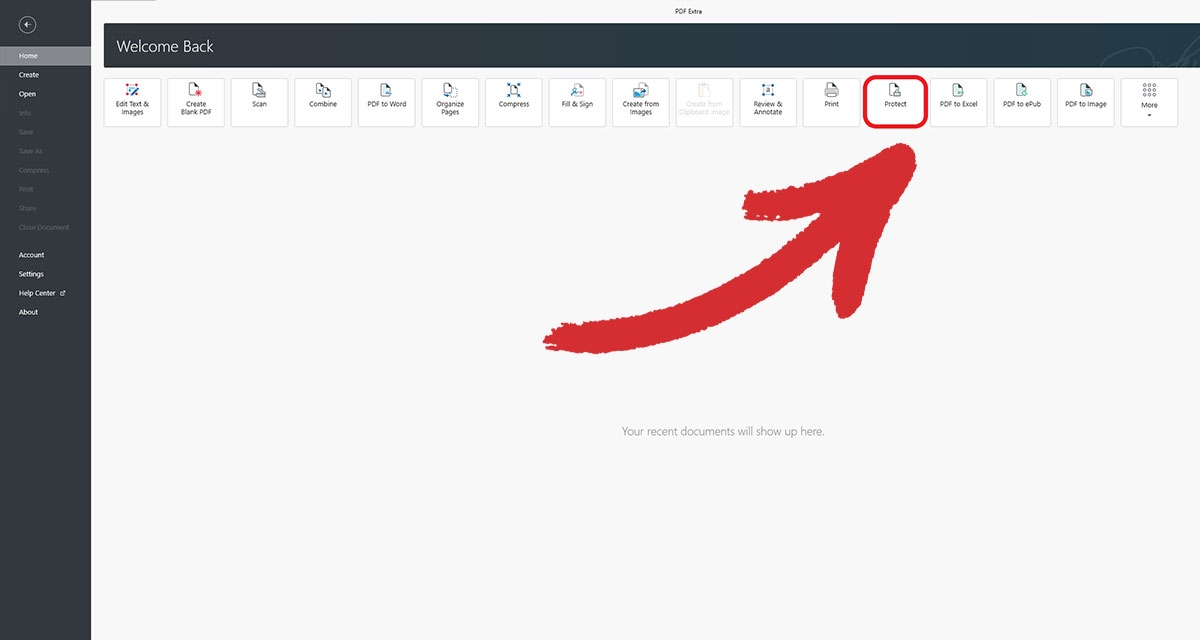
2. Wählen Sie die Datei aus, die Sie schützen möchten. Sie können Dateien aus Ihrem lokalen Speicher auswählen oder sie direkt vom MobiDrive-Cloud-Service abrufen.
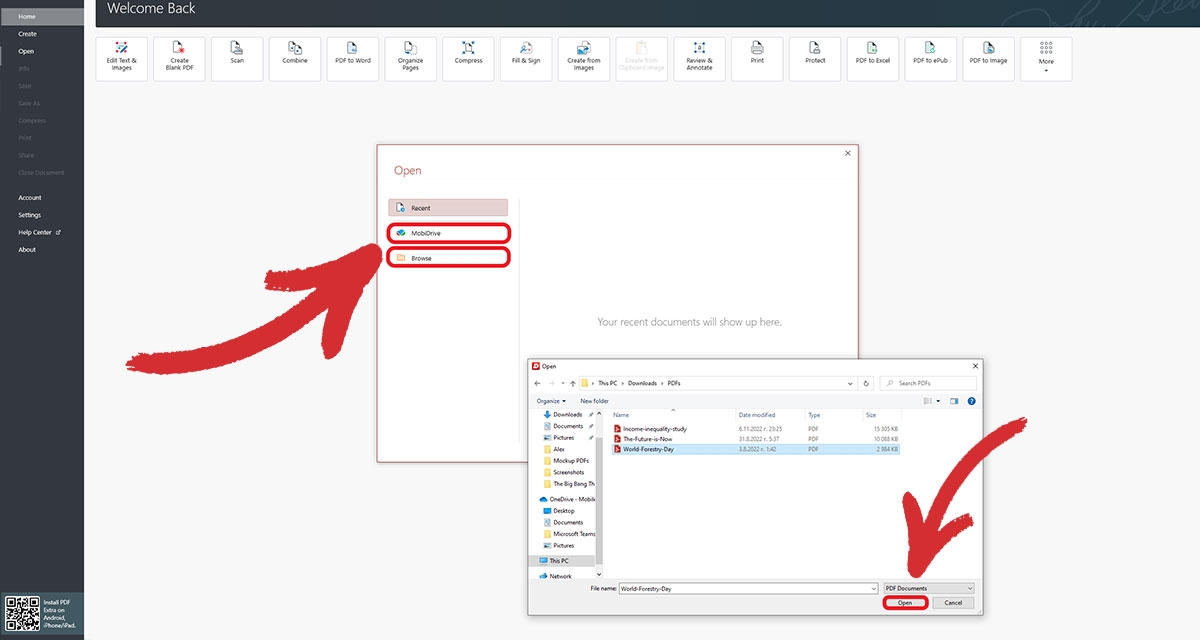
3. Klicken Sie auf Dokument schützen in der oberen linken Ecke des Bildschirms, dann "OK" im Fenster Passwortschutz dialogfeld.
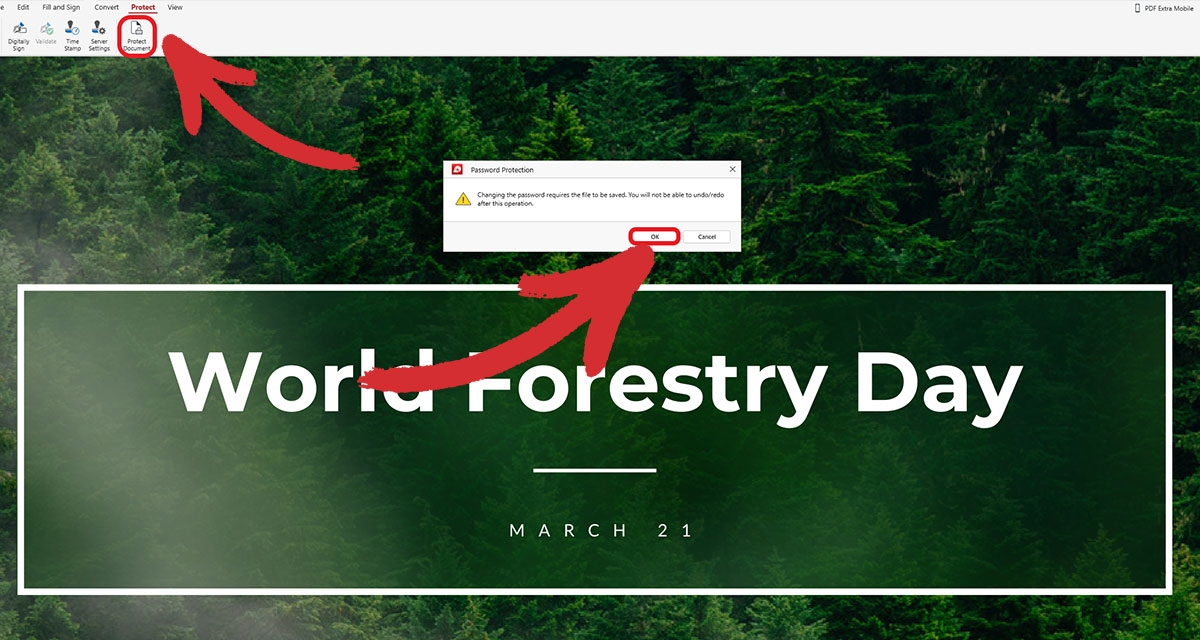
4. Klicken Sie auf Zum Öffnen des Dokuments ein Kennwort verlangen und bestätigen Sie Ihr Kennwort.
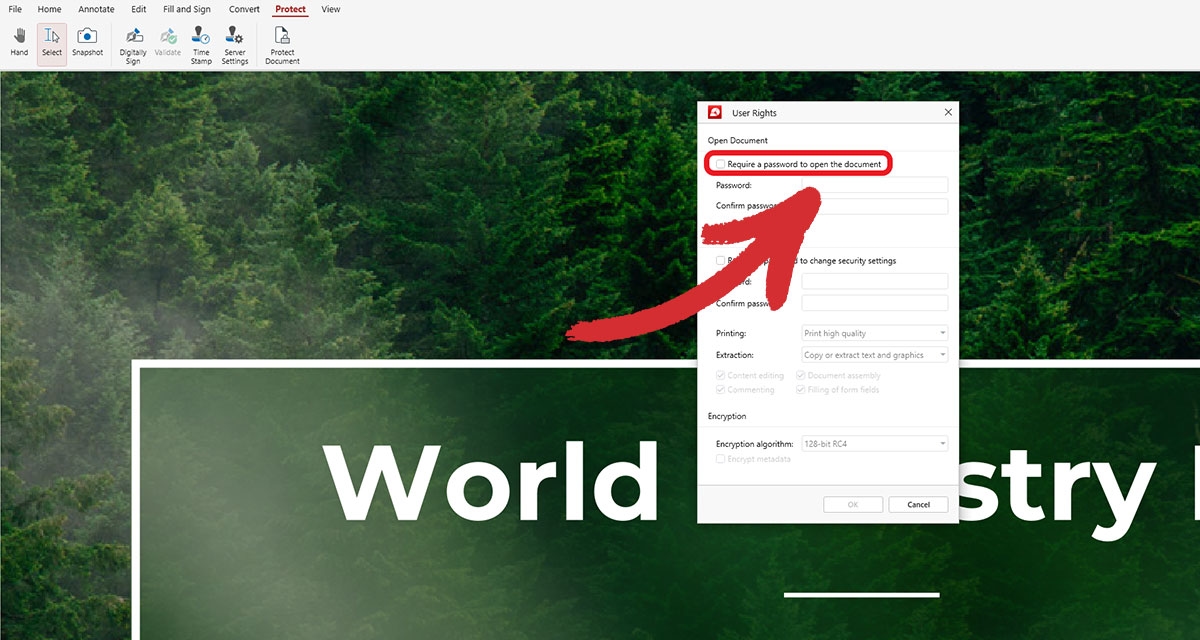
5. Fügen Sie ein zweites Kennwort hinzu (OPTIONAL). Wenn Sie den Zugriff nur auf bestimmte Funktionen wie Drucken, Bearbeiten oder Ausfüllen von Formularen gewähren möchten, müssen Sie eine weitere Ebene des PDF-Kennwortschutzes hinzufügen und die Berechtigungen auswählen, die die Benutzer erhalten sollen, sobald sie das Kennwort richtig eingegeben haben.
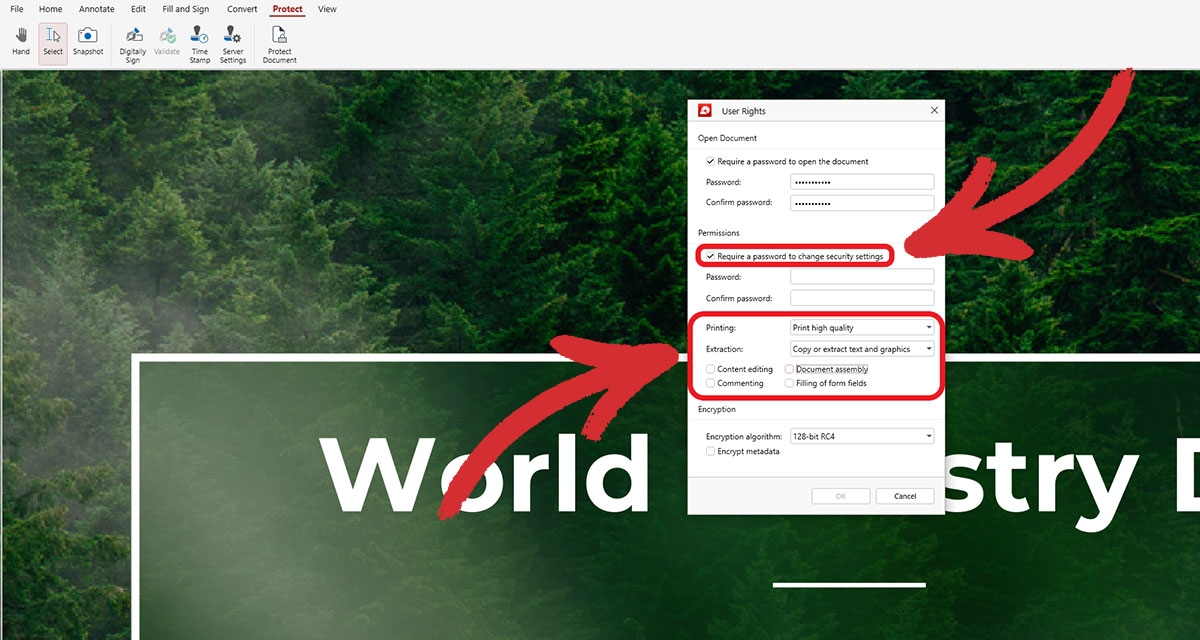
6. Wählen Sie einen Verschlüsselungsalgorithmus (OPTIONAL). Sie können zwischen drei branchenüblichen Verschlüsselungsprotokollen wählen: 128-Bit RC4 und 128-Bit oder 256-Bit AES. Im Allgemeinen wird AES mit 128-Bit oder höher empfohlen da es sich um eine neuere Technologie handelt, die besser gegen die Gefahren des modernen Internet-Zeitalters gewappnet ist.
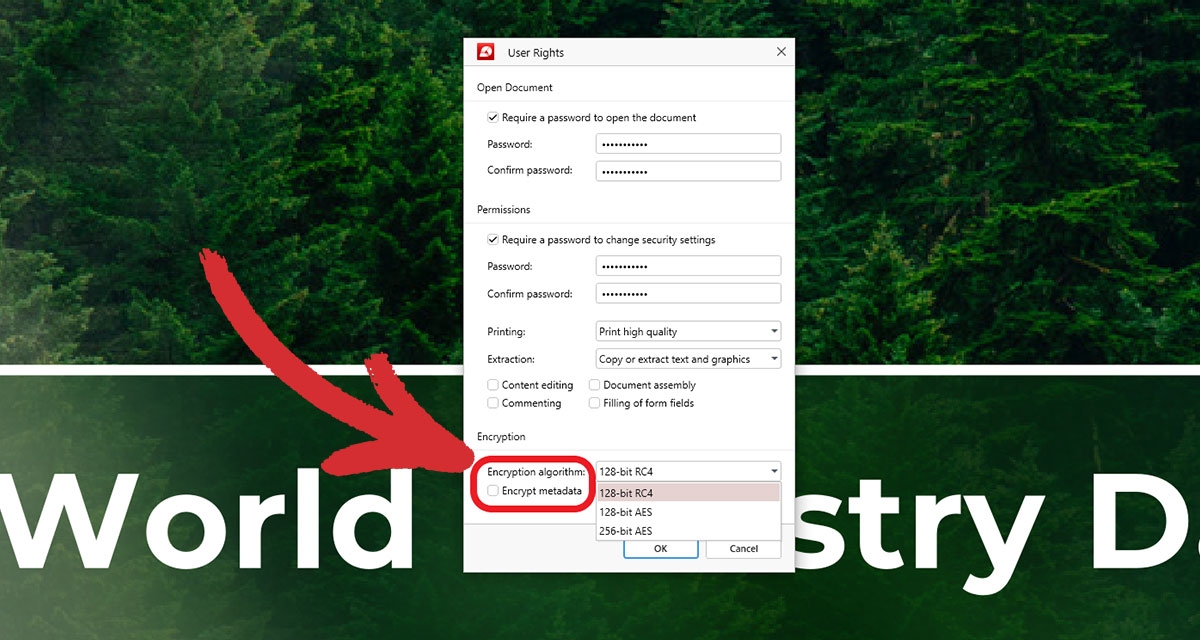
7. Sobald Sie fertig sind, klicken Sie auf OK um Ihre Änderungen zu speichern und einen Speicherort für Ihr Dokument zu wählen.
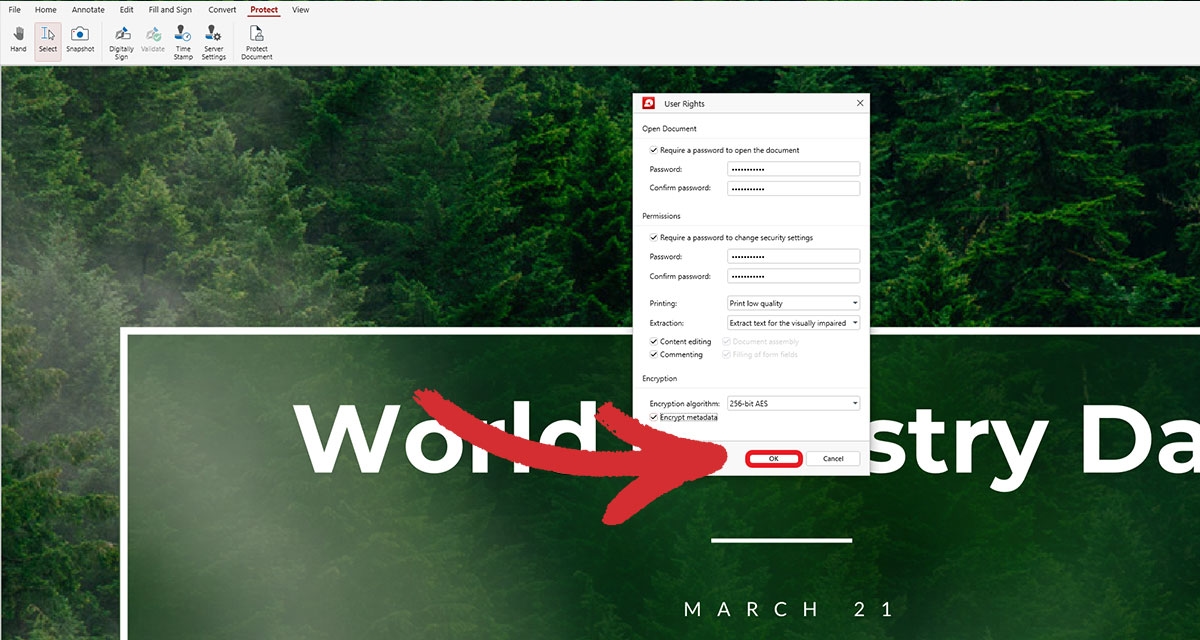
8. Geschafft! Ihr Dokument ist nun geschützt und kann sicher gespeichert oder weitergegeben werden, ohne dass ein unbefugter Zugriff zu befürchten ist.
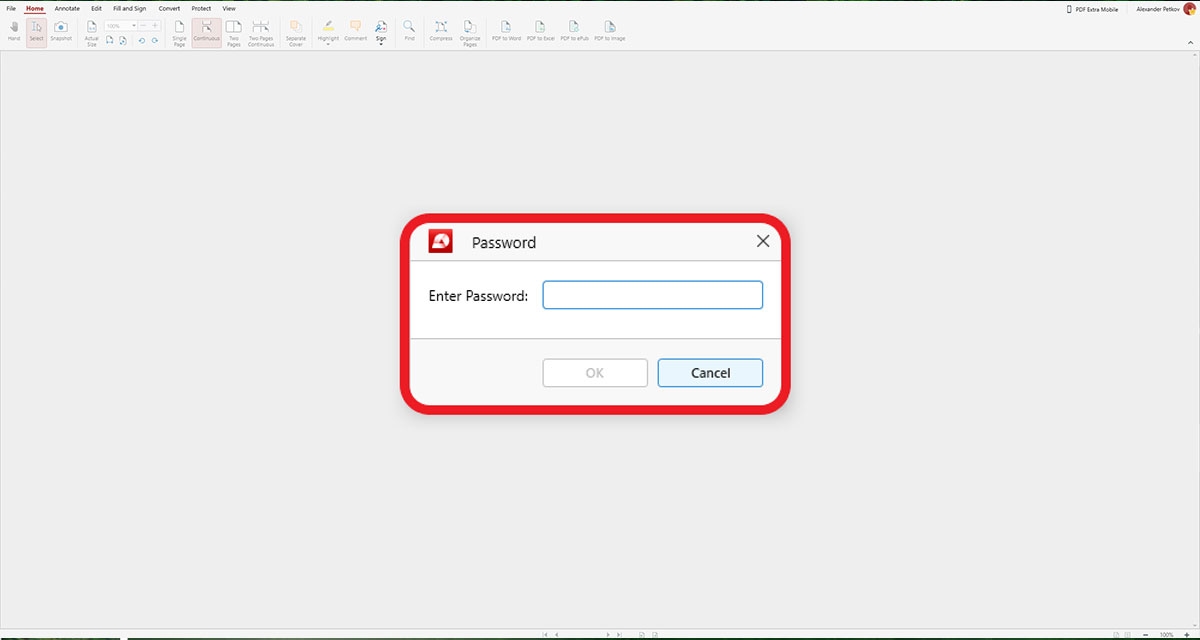
Das war's - hoffentlich haben wir Ihre Frage zur Verschlüsselung einer PDF-Datei beantwortet. Wenn Sie das Dokument das nächste Mal öffnen, werden Sie aufgefordert, ein Kennwort einzugeben. Denken Sie daran, dass Sie, wenn Sie sowohl ein Kennwort zum Öffnen (schreibgeschützt) als auch ein Kennwort für die Zugriffsrechte festlegen, können Sie eines von beiden eingeben, um das Dokument anzuzeigensie können jedoch nur dann auf die erweiterten Funktionen zugreifen, wenn Sie das Kennwort für die Berechtigungen kennen.
Zusätzliche Empfehlungen und Tipps
Für einige Aktionen ist nicht unbedingt ein Berechtigungskennwort erforderlich, da drastische Änderungen, die sich auf die gesamte Datei auswirken, nicht möglich sind, ohne vorher das Kennwort "Öffnen" einzugeben. Wenn Sie z. B. ein passwortgeschütztes PDF mit einem anderen PDF kombinieren oder das PDF nach Word exportieren wollen, fordert MobiPDF Sie auf, zuerst das Nur-Lese-Passwort einzugeben, da die Änderung sonst nicht wirksam wird.
In MobiPDF können Sie die Verschlüsselung der Metadaten auslassen. Mit anderen Worten: Wenn Sie die Datei ins Internet hochladen, hat sie immer noch eine Chance, in den Suchergebnissen ganz oben zu erscheinen, da die Metadaten der PDF-Datei - Name und Titel, Erstellungsdatum, Name des Autors usw. - werden von Google, Bing und allen anderen Suchmaschinen weiterhin angezeigt.
Wenn Sie versuchen, eine digital signierte oder zertifizierte PDF-Datei mit einem Passwort zu schützen, bietet MobiPDF diese Option nicht an. Dies liegt daran, dass das digitale Signieren einer PDF-Datei die absolut letzte Bearbeitung ist, die ein Benutzer vornehmen kann. Sobald eine Datei signiert ist, kann sie nicht mehr verändert werden, auch nicht durch Hinzufügen eines Passworts. Das ist der Grund, wenn Sie Ihre PDF-Datei zusätzlich schützen möchten, können Sie ein Kennwort hinzufügen, BEVOR Sie das Dokument signieren um das Beste aus beiden Welten zu erhalten.
Sichern Sie Ihre Daten & - verschlüsseln Sie Ihre PDFs noch heute mit MobiPDF.




